Salut prieteni! Dacă cunoașteți un administrator de sistem, vă dau 100% că poartă întotdeauna o unitate flash în buzunar, pe care, printre numeroasele programe necesare, trebuie să fie prezent HitmanPro virus killerși vreau să spun că a fost numit așa greșit de dragul unei vorbe bune!
HitmanPro este un ucigaș de viruși

Folosind bazele de date antivirus ale celor mai renumiți dezvoltatori de antivirus: Kaspersky, Bitdefender, Dr.Web, acest scanner antivirus va trata cu ușurință toate programele malware cunoscute: viruși, spioni, troieni, rootkit-uri, viermi și chiar bootkit-uri.
Diferența benefică dintre HitmanPro și alte scanere antivirus este că funcționează mult mai rapid și la scanare găsește cu ușurință nu numai programe rău intenționate, ci și cele mai mici urme ale activității lor (cookie-uri și fișiere cache) lăsate de acestea în sistemul de operare.
- S-ar putea să vă fie util: site-ul nostru web are recenzii despre scanere antivirus Dr.Web CureIt, ESET Online Scanner, Cezurity Antivirus Scanner, Malwarebytes Anti-Malware, Kaspersky Virus Removal Tool. O revizuire completă a software-ului antivirus este aici.
HitmanPro practic nu greșește niciodată și creează automat puncte de restaurare a sistemului înainte de a neutraliza amenințările computerizate detectate.
Nici măcar un utilizator începător nu va fi confuz în gestionarea programului. Programul poate fi folosit ca scaner (fără a-l instala în sistem), sau îl puteți instala și va rula conform unui program.
Cele două dezavantaje ale acestui scanner antivirus sunt că necesită o conexiune la internet pentru a funcționa, iar HitmanPro este un produs cu plată, dar funcționează gratuit timp de 30 de zile.
Deci, vă arăt munca HitmanPro în detaliu. Descărcăm scanerul de pe site-ul oficial http://www.surfright.nl/en/home/,selectați HitmanProși Descărcare, programul este descărcat pe computer
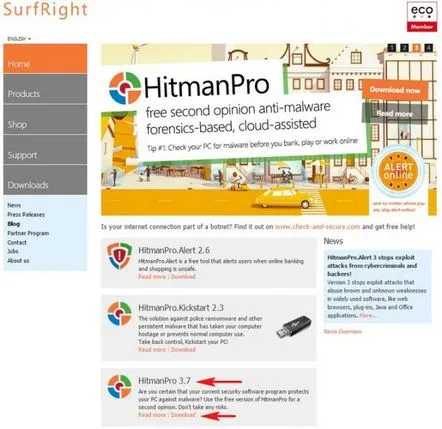
Să începem
Faceți clic pe butonul Next. Puteți observa și butonul Setări, vă sugerez să le luați în considerare la sfârșitul articolului.
Acceptați acordul de licență și apăsați Next.
1. Dacă bifați elementul Da, instalațiHitmanPro pentru scanarea obișnuită a computerului, programul va fi instalat în sistemul dvs. de operare, apoi puteți verifica încă un element la alegere Scanați automat sistemul după pornindși după pornirea Windows, HitmanPro va scana imediat sistemul dvs. de operare pentru malware. Asigurați-vă că introduceți adresa căsuței dvs. poștale și confirmați, altfel programul va refuza să elimine virușii detectați după scanare.
2. Dacă bifați elementul Nu, voi scana sistemul o singură dată, apoi introduceți adresa căsuței dvs. poștale, confirmați-o și faceți clic pe Următorul, apoi o scanare unică a Windows-ului dvs. pentru vor începe virușii.
După scanare, HitmanPro ne arată rezultatul. În cazul nostru, nu au fost detectate obiecte infectate, dar există urme ale prezenței unor programe rău intenționate.
Dacă scanerul detectează un obiect rău intenționat în sistem în timpul unei scanări Windows, atunci va apărea o fereastră roșie ca aceasta cu un avertisment „Au fost detectate urme de infecție a sistemului. Închideți toate programele care rulează și faceți clic pe Următorul pentru a începe curățarea sistemului de infecție”. Apăsați Next.
HitmanPro nu va elimina amenințările detectate decât dacă activați licența gratuită. Faceți clic pe Activați licența gratuită.
Introducem adresa noastră de e-mail de două ori și apăsăm pe Activare
Mai departe
Faceți clic pe Următorul și HitmanPro va crea un punct de restaurare și va șterge toate fișierele rău intenționate detectate și urmele prezenței sale pe sistem.
Intrare
Asta sunt practic toți prietenii!
Setări
În ceea ce privește setările programului, nu este nimic complicat la ele.
După lansarea HitmanPro, faceți clic pe Setări,
Puteți dezactiva crearea unui punct de restaurare înainte de a curăța sistemul de malware. De asemenea, puteți dezactiva căutarea urmelor reziduale de infecție și scanarea va fi și mai rapidă.
Opțiuni de scanare
Puteți seta programul de scanare
Fereastra Logeste dublă. Există o carantină, dar nu veți putea restaura fișierele din aceasta în versiunea gratuită a produsului.
De asemenea, puteți vizualiza raportul de scanare.
